Rainbow Foldersフォルダに好きな色をつけよう
PC元気COM
探し物はここにキーワードを入れて検索してくださいね~
Rainbow Foldersフォルダに好きな色をつけよう
用途別? 内容の種類別? 色つきフォルダで一目で区別
Rainbow Foldersの使い方
| 起動画面です。左側のフォルダー選択ウインドーで、色を変えたいフォルダーを選択します。 |
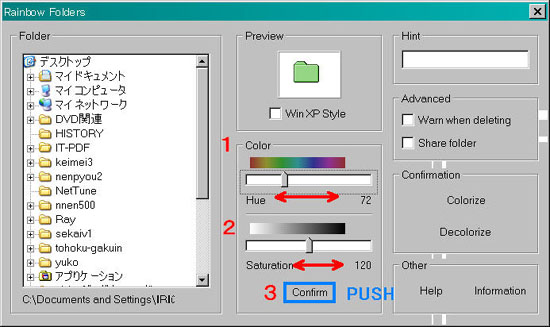 |
| 1.カラーを調整します。 2.明るさを調整します。 3.確定します。 |
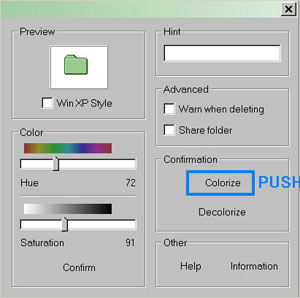 3.確定ボタンをプッシュすると、 3.確定ボタンをプッシュすると、Preview画面のフォルダの色がかわりますから、 気に入れば、Colorize色付けボタンをプッシュします。 自分の好きな色になるまで、1~3を繰り返します。 色を元に戻したい時は、左図のDecolorizeボタンをプッシュすれば、もとのフォルダの色に戻ります。 |
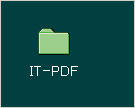 実際のフォルダに色がつくのは、Colorize色付けボタンをプッシュした後です。 実際のフォルダに色がつくのは、Colorize色付けボタンをプッシュした後です。 |
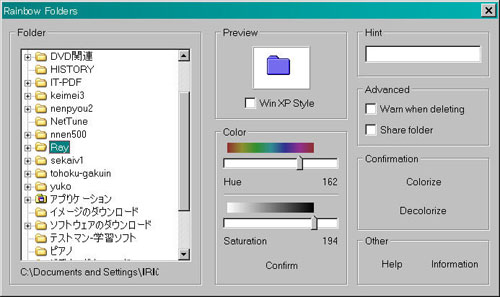 もう一度、 もう一度、フォルダを選択し、 カラーボタンで色を調整し、 明るさを調整し、 Confirmボタンで確定します。 |
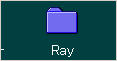 Colorize色付けボタンをプッシュすると実際のフォルダに色がつきます。 Colorize色付けボタンをプッシュすると実際のフォルダに色がつきます。 |
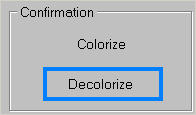 色をもとのフォルダの色に戻したい時は、Decolorizeボタンをプッシュします。 色をもとのフォルダの色に戻したい時は、Decolorizeボタンをプッシュします。 |
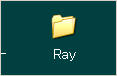 すると、左図のようにフォルダの色が、もとのWindows標準の黄色に戻りました。 すると、左図のようにフォルダの色が、もとのWindows標準の黄色に戻りました。 |
おすすめコンテンツ
© 2003–2015PC元気COM